Як працює швидкий запуск в Windows - Вадим Стеркиной
- [+] Сьогодні в програмі
- Для кого зроблений швидкий запуск
- Що потрібно для роботи швидкого запуску
- Як здійснюється швидкий запуск
- коротенько
- В деталях
- вимкнення
- запуск
- Як правильно виміряти тривалість швидкого запуску
- Примітка про використання утиліти CheckBootSpeed
- Що швидше: звичайне включення / перезавантаження, гібернація або швидкий запуск
- Швидкий запуск проти звичайного включення
- Швидкий запуск проти традиційної глибокого сну
- Звичайне включення проти глибокого сну
- Дискусія і опитування
 Читач Борис запитав у пошті, чи застосовна інформація про етапи завантаження Windows 7 до новіших Windows. Я обмежився короткою відповіддю, але пообіцяв розгорнутий розповідь в блозі.
Читач Борис запитав у пошті, чи застосовна інформація про етапи завантаження Windows 7 до новіших Windows. Я обмежився короткою відповіддю, але пообіцяв розгорнутий розповідь в блозі.
Незважаючи на серію публікацій про прискорення завантаження Windows і безкоштовну книгу , Я не надаю цьому аспекту особливого значення, оскільки вже маю SSD на всіх ПК, а також давно віддаю перевагу режими сну і глибокого сну. Проте, в очах багатьох оглядачів і споживачів тривалість запуску системи дуже важлива, тому Microsoft старанно працює над її скороченням.
Постійні читачі блогу вже знайомі з фокусом, який Microsoft провернула в Windows Vista , Щоб стримати апетит програм в автозавантаження. Я також розповідав про те, як підійшли до вирішення все тієї ж проблеми в Windows 8 . Сьогодні ви дізнаєтеся, що ще вони придумали, щоб прискорити запуск Windows.
[+] Сьогодні в програмі
У яких сценаріях спрацьовує швидкий запуск
Давайте відразу розставимо крапки над i. Якщо швидкий запуск активований, він вступає в гру тільки в одному сценарії: вимикання і подальше включення ПК.
З цього випливає два моменти:
- Коли швидкий запуск не активований, вимикання в Windows 7 і новіших ОС працює однаково.
- Коли ви перезавантажуєте систему, швидкий запуск не працює. Іншими словами, перезавантаження в Windows 8 + виконується точно так же, як в Windows 7.
Для кого зроблений швидкий запуск
Швидкий запуск розрахований виключно на людей, які не можуть розлучитися зі звичкою вимикати свій ПК . Коли швидкий запуск активований, включення ПК після завершення роботи дозволяє швидше побачити початковий екран або робочий стіл.
Що потрібно для роботи швидкого запуску
Досить дотримання трьох умов:
- Windows 8 або новіша операційна система.
- Включена гібернація: powercfg / h on
- Включений швидкий запуск в панелі управління - Електроживлення - Дія кнопок харчування, як показано на малюнку нижче.
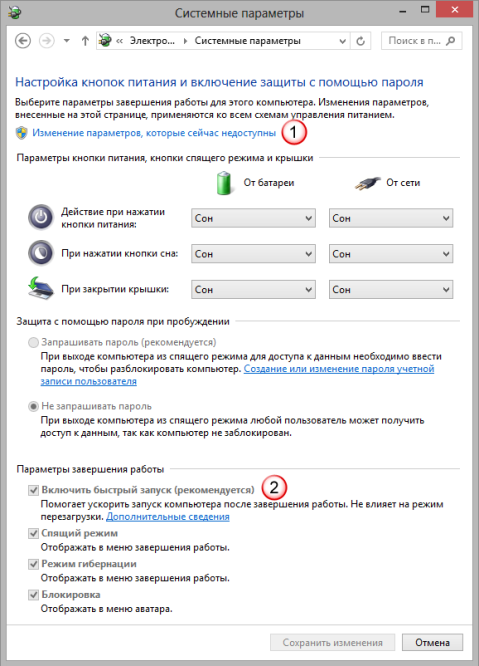
збільшити малюнок
Якщо всі ці умови дотримані, у вас працює швидкий запуск!
Як здійснюється швидкий запуск
Прискорення запуску системи дійсно досягається за рахунок застосування глибокого сну! Я пропоную короткий пояснення і більш детальну версію для тих, хто хоче вникнути в деталі.
коротенько
При виключенні комп'ютера ваш користувальницький сеанс завершується (тобто відбувається вихід із системи), а системний сеанс замість завершення відправляється в гібернацію.
Відповідно, коли ви вмикаєте ПК, системний сеанс виходить з глибокого сну, а не завантажується начисто, за рахунок чого і досягається виграш в швидкості запуску.
В деталях
Для початку визначимося з термінологією:
- «Звичайне завантаження» означає, що все сказане в рівній мірі може бути застосовано до звичайного вимикання / включення і перезавантаження Windows 7, Windows 8, Windows 10 і т.д.
- «Швидкий запуск» означає, що сказане можна застосувати тільки до вимикання / включення Windows з активним швидким запуском.
Різницю між звичайною завантаженням і швидким запуском наочно показує діаграма нижче. Масштаб етапів тут умовний, але в багатьох випадках звичайна завантаження дійсно займає більше часу, ніж швидкий запуск.

збільшити малюнок
Прискорення запуску системи в Windows досягається в тому числі і завдяки нововведенням в процесі виходу з глибокого сну. Воно полягає в паралельному зчитуванні і вміст файлу буде hiberfil.sys усіма ядрами процесора. Ця ж технологія використовується і при виході зі звичайної глибокого сну.
Якщо подивитися на етапи виключення і запуску системи з технічної точки зору, картина виглядає наступним чином.
вимкнення
Поетапний процес виключення при швидкому запуску поки ніде не задокументовано. Однак вже знайома вам консоль оцінки Windows, в яку закладено тест швидкого запуску, доставляє таємне знання!
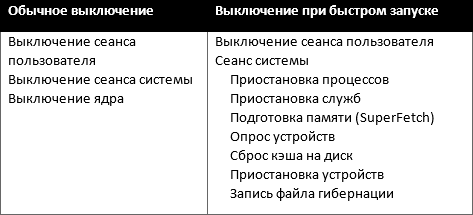
запуск
Етапи включення при швидкому запуску дуже схожі на відновлення після звичайної глибокого сну. Різниця в тому, що потрібно знову запустити призначений для користувача сеанс, а з ним і всі додатки з автозавантаження.
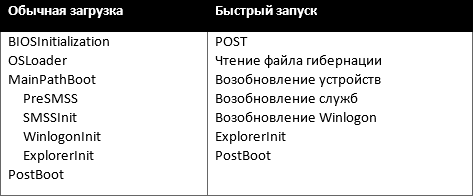
Як правильно виміряти тривалість швидкого запуску
Відомості про перезавантаження або звичайному включенні заносяться в подія 100 журналу Microsoft - Windows - Diagnostics -Performance. Однак інформація про швидкий запуск в нього не записується, тому що традиційної завантаження системи не відбувається! Оскільки швидкий запуск працює на основі глибокого сну, звіт зберігається в подію 300 того ж журналу. У цьому ж подію відбивається вихід зі сну і звичайної глибокого сну.
Примітка про використання утиліти CheckBootSpeed
моя утиліта CheckBootSpeed вимірює тільки час звичайної завантаження, зчитуючи дані з події 100.
Система завантажилася за 36 с, в т.ч. профіль за 0 с Середній час трьох останніх перезавантажень становить 31 з
Другий рядок сформульована точно, оскільки позначає тривалість запуску системи після звичайного включення або перезавантаження.
Також існує спосіб вимірювання продуктивності швидкого запуску. Як я помітив раніше, в консоль оцінки Windows закладений двогодинний тест, який демонструє дуже докладний розклад на основі трьох ітерацій.
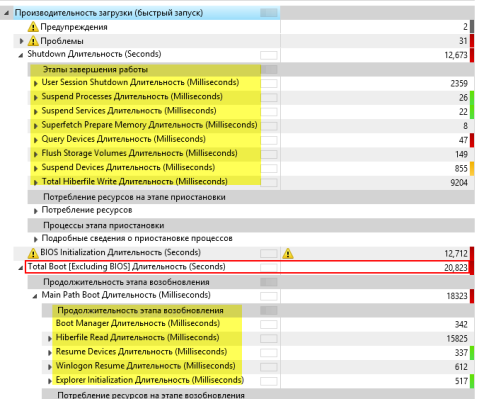
збільшити малюнок
Жовтим виділені описані вище етапи виключення і запуску. Середній час швидкого запуску в моєму ноутбуці склало близько 21 секунди, що творці Windows вважають незадовільним.
Що швидше: звичайне включення / перезавантаження, гібернація або швидкий запуск
Швидше за все - сон, звичайно :) Давайте розберемося з іншим по порядку.
Швидкий запуск проти звичайного включення
Швидкий запуск повинен займати менше часу за рахунок того, що не потрібно заново запускати системний сеанс. Microsoft стверджує, що на більшості систем, протестованих в лабораторії компанії, прискорення становило від 30 до 70%. Судячи по діаграмі, порівняння чомусь проводилося з завантаженням Windows 7 (можливо, мається на увазі звичайна завантаження).
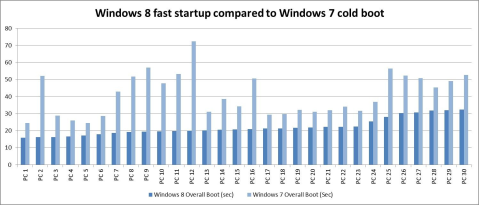
збільшити малюнок
На практиці результат варіюється в залежності від конфігурації ПК, і ви можете з'ясувати розклад самостійно. На моїй основній системі різниця між звичайною завантаженням і швидким запуском становить менше секунди, що фактично в межах похибки.
Швидкий запуск проти традиційної глибокого сну
В обох випадках при завершенні роботи дані зберігаються у файлі hiberfil.sys, проте їх обсяг відрізняється, оскільки при догляді в гібернацію в файл зберігається весь призначений для користувача сеанс. Стандартний розмір файлу гібернації дорівнює 75% обсягу RAM, тому що використовується стиснення даних. Але це не означає, що на диск кожен раз записується саме такий обсяг.
Консоль оцінки Windows дозволяє побачити обсяг системного сеансу при завершенні роботи перед швидким запуском. На моїй системі в файл глибокого сну записалося 1.3GB. Очевидно, з призначеним для користувача сеансом обсяг записи в будь-якому випадку буде більше. Так, один лише браузер може використовувати гігабайт пам'яті.

Теоретично швидкий запуск займає менше часу, ніж вихід з глибокого сну, але на практиці це може бути непомітно. У моєму ноутбуці різниці фактично немає.
Втім, порівнювати яблука з апельсинами не зовсім коректно. Так, швидкий запуск дозволяє раніше побачити робочий стіл або початковий екран. Однак після виходу з глибокого сну всі програми вже запущені, в той час як після швидкого запуску вам ще належить їх відкрити.
Звичайне включення проти глибокого сну
Це порівняння приблизно з того ж фруктового ряду, але я не буду повторюватися. Цікавіше ж то, що переможець дуелі може варіюватися в залежності від апаратної конфігурації. Об'єм оперативної пам'яті грає тут першу скрипку (за інших рівних характеристиках обладнання), а різниця може бути помітна починаючи з 8GB RAM і вище.
Звичайно, важливо не кількість RAM як таке, а обсяг пам'яті, який використовується додатками, які запущені в рамках призначеного для користувача сеансу. Але чим більше в системі пам'яті, тим більше в неї поміщається додатків.
Якщо у вас 16GB RAM не для галочки, при виході з глибокого сну може знадобитися вважати з диска до 12GB даних. Це набагато більше, ніж при звичайному запуску системи, який в такій ситуації може опинитися швидше.
Міць процесора і особливо швидкість диска впливають як на швидкість звичайного запуску, так і на тривалість виходу з глибокого сну. Зрозуміло, що на SSD обидва процеси підуть швидше.
Дискусія і опитування
Швидкий запуск не є таємницею, але підозрюю, що далеко не всі власники Windows усвідомлюють, що саме цей режим використовується, коли вони вимикають ПК. Розкажіть в коментарях, якщо для вас це стало відкриттям :)
Результати голосування загублені в зв'язку з припиненням роботи веб-сервісу опитувань.